我が社では、エンジニアさんの日報付けの工数を極力軽減しつつも、
実態に違い数値を把握するために、選択肢だけで完結する業務日報を使用しています。
使うツールは3つ。Google Forms, Google Spread Sheets, Google Lookerstudioです。連携方法の概念図は以下の通りです。
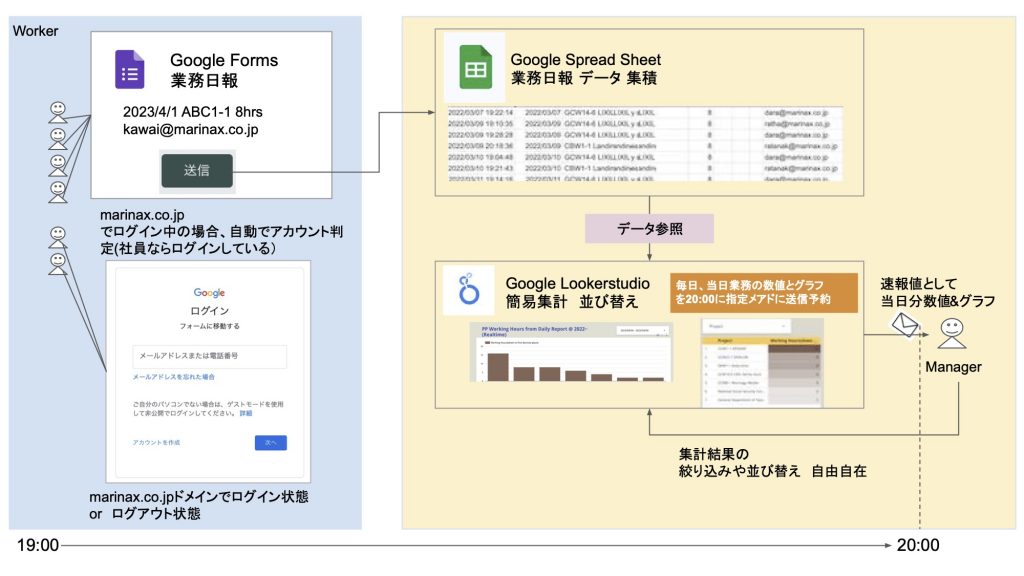
それでは1つ1つ見ていきましょう。Google Formsの画面です。
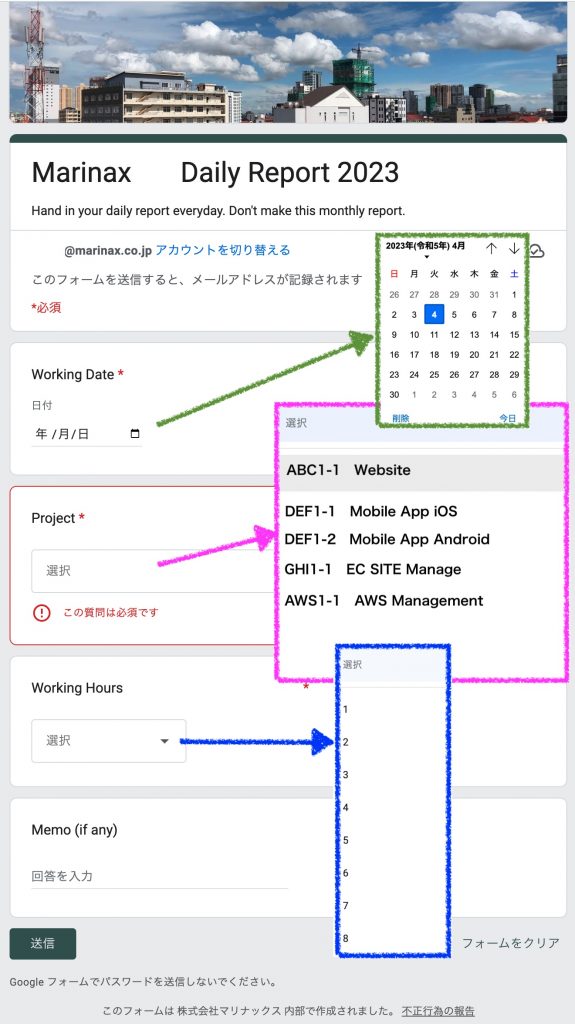
次に、Spreadsheetsに溜まったデータを、Lookerstudioで見るための設定、紐付け方法です。
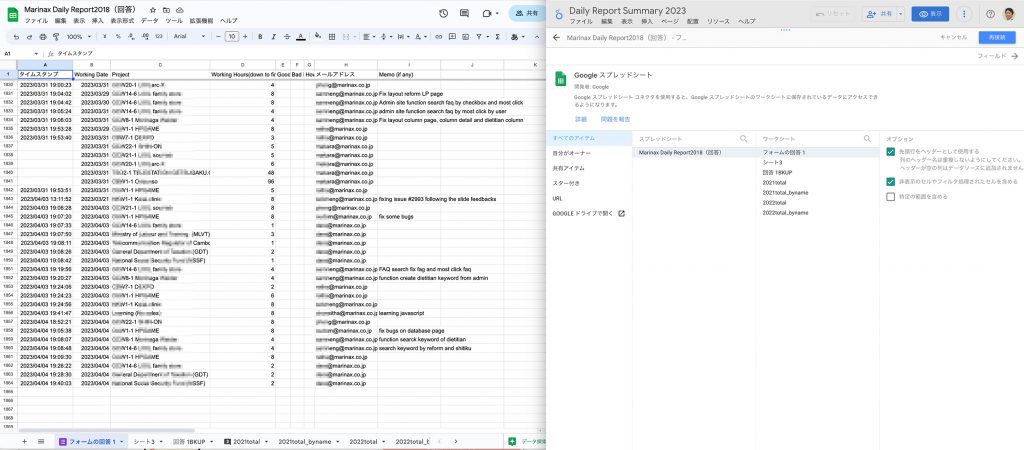
Lookerstudioで表示されるグラフの要素、元になる数値は、Spreadsheetsのどこから拾うか?を指定します。



Lookerstudio 本画面を開いた時のデフォルト値を設定します。”今日”を設定します。後にメール送信をdailyでセットすることにします。dailyのメール自動送信時に、常に”今日”のデータのみを拾って、メールにデータを添付してくれます。

平日のみという指定も可能です。(おそらく土日以外という意味)
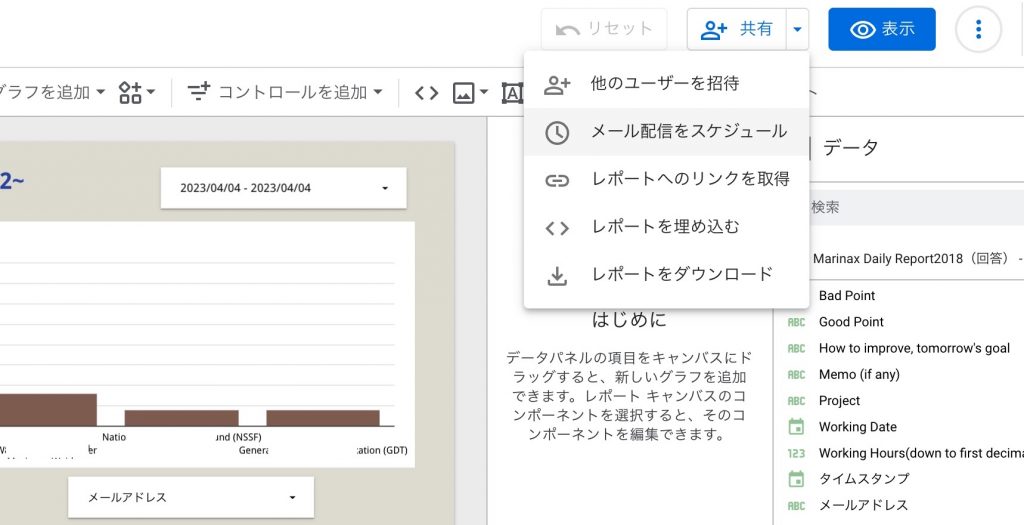
Managerはその日の業務日報をその日に確認したいので、19:00が終業の会社なら、19:30や20:00にメール自動送信を設定してみてはいかがでしょうか? その時刻までに業務日報を入れてくれない従業員さんの分は、自動メールには掲載されませんが、Spreadsheetsのレコードには残ります。
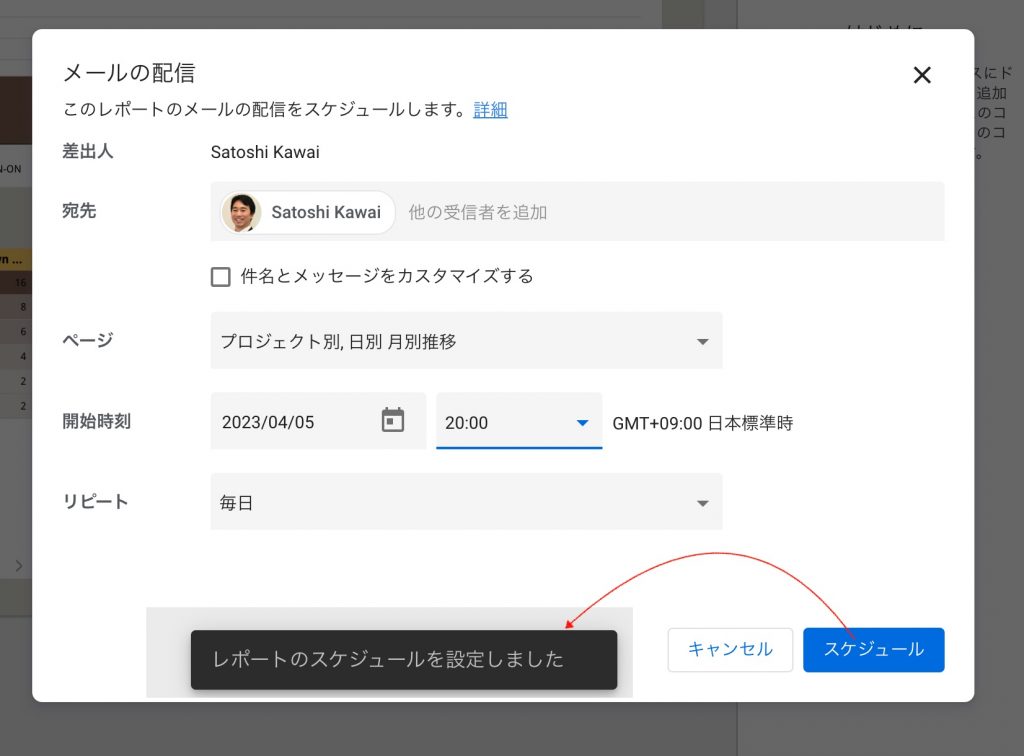
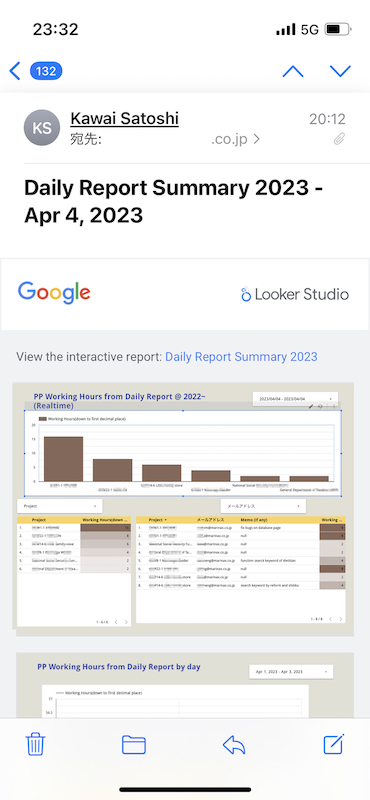
Lookerstudioの不具合?なのか、急に日報がブランクで送られてくることがあります。
Lookerstudio側でもグラフが表示されない状態になることもあります。
その場合は本記事3枚目の画像『Lookerstudioで見るための設定、紐付け方法です。』をやり直すと解消されることがほとんどです。
以上、無料のgmailでも再現できる仕組みです。
おためしあれ。
※
Lookerstudioを使った、無料で実現 Google Looker studio活用 会員データ整理 も作り方をご案内しています。
